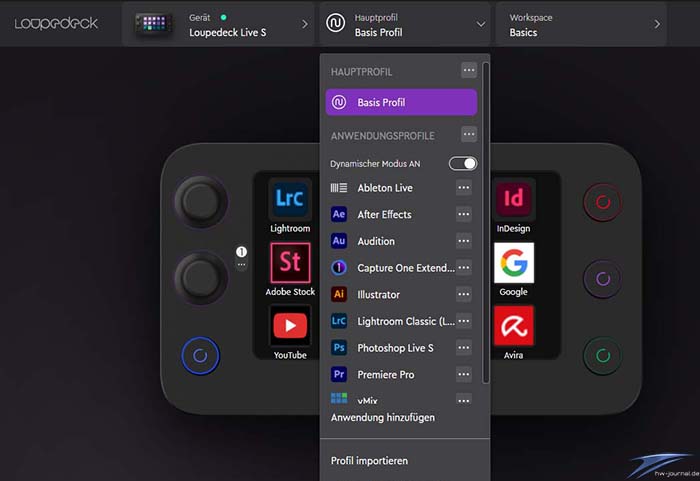Loupedeck Live S im Praxistest
Für die Ersteinrichtung schließen wir das Loupedeck per USB am Computer an und installieren die aktuelle Software aus dem Downloadbereich der Loupedeck Homepage. Das Loupedeck Live S benötigt zwingend die Software von Loupedeck, um zu funktionieren. Diese läuft mit Windows und MacOS, für Linux gibt es keine Programmversion. Die Software ist auch der Ort, an dem wir das Gerät nach unseren Wünschen anpassen können, entweder indem wir eigene Aktionen und Makros von Grund auf neu erstellen oder indem vorgefertigte Profile, Plugins und andere Assets von Loupedeck sowie Drittanbietern verwendet werden. Schön ist auch, dass das Loupdeck Live S mit mehreren vorinstallierten Profilen und Plugins ausgeliefert wird, darunter OBS, Twitch, Streamlabs, Spotify, Philips Hue, Ableton Live, VMix, Final Cut Pro und Adobe-Kreativanwendungen (Photoshop, After Effects Pro, Lightroom Classic, Illustrator, Audition und Premiere Pro).
Somit ist das Live S für die meisten Einsatzwecke sofort einsatzbereit. Um den vollständigen Funktionsumfang der Software und auch den Marketplace, welcher unter anderem weitere Plugins von Drittanbietern und Icon Packs bietet, nutzen zu können, muss ein Loupedeck Account erstellt werden. Der Marktplatz bietet zusätzliche Assets wie Plugins, Profile, Stream-Overlays, Emotes und Badges, Presets und Styles sowie Icon- und Sound-Packs von Loupedeck und Drittanbietern. Auf dem Marktplatz können Ersteller sowohl kostenlose als auch kostenpflichtige Assets einstellen – funktionale Assets (Profile, Plugins, Icons usw.) sind meist kostenlos, während Assets wie Stream-Overlays und Emotes meist kostenpflichtig sind. Es gibt sogar ein Microsoft Flight Simulator Plugin, welches aus dem Loupedeck ein funktionelles Autopilot Panel macht.
Die Software ist übersichtlich aufgebaut und für mich sofort intuitiv bedienbar. In der oberen Leiste können wir unsere angeschlossenen Loupedeck Geräte auswählen. Daneben können Profile für eine bestimmte Software und der Arbeitsbereich gewählt bzw. angepasst werden. Profile sind für verschiedene Szenarien oder Anwendungen gedacht, während Arbeitsbereiche quasi Werkzeugkästen innerhalb jedes Profils darstellen. Jeder Arbeitsbereich kann bis zu 14 Seiten mit Tasten und 14 Seiten mit Reglern enthalten. Wie jede Software, benötigt auch diese eine gewisse Einarbeitungszeit. Oben rechts in der Ecke finden wir unser Nutzerprofil und den Zugang zum Loupdeck Marktplace. Auf der linken Seite der Hauptanzeige wird das oben ausgewählte Gerät, in unserem Fall das Loupedeck Live S mit all seinen Bedienelementen groß abgebildet. Die Größe dieser Abbildung lässt sich bequem einstellen. Daneben auf der rechten Seite finden wir unsere Plugins, benutzerdefinierte Aktionen, wie Tastaturbefehle, das Öffnen einer Anwendung oder Website, Makros oder auch Desktop-Aktionen, zu denen unter anderem die Mediensteuerung, das Aufrufen des Desktops oder das Erstellen eines Screenshots zählen.
Per Drag & Drop zieht man sich die gewünschten Funktionen einfach auf die Touch Buttons, Tasten oder Drehregler, dabei helfen Symbole bei der Zuordnung, ob es sich um eine Dreh- oder Druckfunktion handelt. Wem eine Tastenanordnung nicht reicht, der kann sich auch Ebenen anlegen, sodass man sich auch Orderstrukturen an Funktionen erstellen kann, wenn es sich um aufwändige Programme wie Photoshop etc. handelt. Die Ganze Einrichtung geht sehr intuitiv von der Hand und macht mir sogar Spaß, denn das Software Design lädt hier zum natürlichen Ausprobieren ein. Praktisch finde ich auch, dass alle Änderungen die wir in der Software vornehmen, quasi live ohne Verzögerung auf unserem Loupdeck erscheinen und sofort ausführbar sind. So kann man seine Einstellungen und Workflows sofort testen.
Durch die individuellen Konfigurationsmöglichkeiten lässt sich das Loupedeck Live S für mehr als nur Streaming und Content Creation nutzen. Während die grundlegenden Funktionen schnell eingerichtet sind, erfordert das Einrichten spezieller Profile etwas mehr Zeit. Wie viele Möglichkeiten diese bieten hängt auch von der verwendeten Software bzw. deren Unterstützung ab. Ich nutze das Loupedeck Live S im Test für diverse Anwendungen und richtete dafür mehrere Bereiche ein. So etwa einen Basisbereich mit den von mir meist genutzten Anwendungen, Websites und Windows Funktionen. Beim Öffnen einer mit einem Profil hinterlegen Anwendung, wie zum Beispiel Adobe Photoshop, switcht das Loupedeck direkt in dieses Profil. Ich bin hier mit den vorinstallierten Adobe Profilen gestartet und habe mir diese dann sukzessive auf meine Bedürfnisse zugeschnitten.
Die Touch-Buttons nutze ich vor allem dazu, um Programme oder Tools zu starten oder auch benötigte Ordner oder Websites direkt zu öffnen. Mit den beiden Drehreglern ist es zudem möglich die Lautstärke verschiedener Programme, eines Videos oder Musik-Streams zu regeln, vorübergehend stumm zu schalten oder zwischen Titeln wechseln. Dank des Spotify Plugins funktioniert dies auch für Smart Speaker. Alles in allem ist bleibt die Art der Nutzung des Loupedeck eine sehr individuelle Angelegenheit. Jeder kann hier den für sich nach und nach den besten Workflow finden und einstellen abhängig auch von den genutzten Programmen.
Ein kleiner unverständlicher Wermutstropfen im Test war leider, dass die Loupedeck Software wohl Probleme hat Anwendungen hinzuzufügen, die direkt aus dem Microsoft Store installiert wurden. So lässt sich zum Beispiel trotz Spotify Support die App, wenn sie aus dem MS Store installiert wurde, nicht im Loupedeck als zu öffnende Anwendung hinterlegen. Hat man sie per Maus geöffnet lässt sie sich aber problemlos über dieses steuern. Dieses Problem tritt bei mehreren Programmen auf, die nur nicht als zu öffnende Anwendung erkannt werden wenn sie direkt aus dem MS Store installiert wurden. Installiert man die gleichen Programme über einen anderen Install Manager gibt es keine Probleme. Die Steuerung hat im Test allerdings auch für Programme direkt aus dem MS Store jederzeit problemlos funktioniert.
Für Streamer bietet Loupedeck unter anderem Unterstützung für OBS Studio, Streamlabs und Twitch, sodass mit dem Live S Aufnahmen gestartet, vorgefertigte Chatnachrichten gesendet und andere Aktionen ausgeführt werden können. Praktisch finde ich auch, dass ich dank der nativen Philips Hue Integration zum Beispiel auch einfach meine Büro Beleuchtung steuern kann.